Preporučujemo da pokušate resetirati DHCP kako biste odmah popravili pogrešku
- DHCP pogreška 0x79 označava da vaše računalo ima unaprijed dodijeljenu IP adresu koja je već dodijeljena drugom uređaju.
- Također je moguće da je DHCP poslužitelj trenutno izvan mreže ili ima problema te ne može ispuniti zahtjev za IP adresom uređaja.
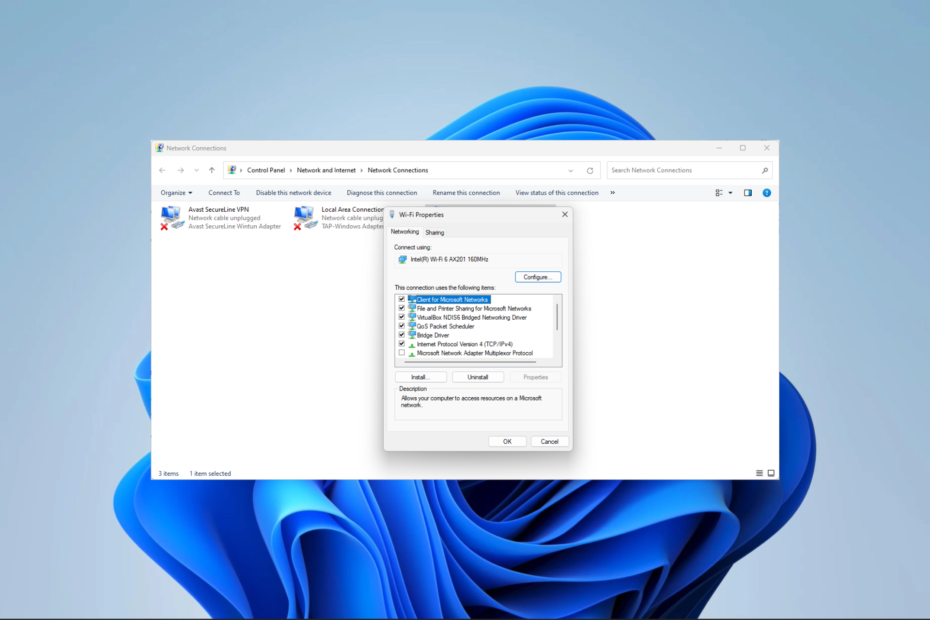
Jeste li naišli na DHCP grešku 0x79? To znači da pogreška ukazuje na to da računalo ima unaprijed dodijeljenu IP adresu koja je dodijeljena drugom uređaju. Pogreška je slična Nedostupnost DHCP-a za ethernet veze.
U vodiču ćemo vas provesti kroz najpraktičnija rješenja i upoznati vas s vjerojatnim uzrocima kako biste izbjegli ponovnu pojavu.

Pregledavajte web s više uređaja uz povećane sigurnosne protokole.
4.9/5
Zgrabite popust►

Pristupite sadržaju diljem svijeta najvećom brzinom.
4.7/5
Zgrabite popust►

Povežite se s tisućama poslužitelja za trajno besprijekorno pregledavanje.
4.6/5
Zgrabite popust►
Što uzrokuje DHCP grešku 0x79?
Ako naiđete na DHCP pogrešku 0x79, koja se obično naziva pogreška DHCP poslužitelja nije moguće kontaktirati, to se obično pripisuje jednom od sljedećih razloga:
- Problemi s mrežnim povezivanjem – Moguće je da je uređaj Mrežna veza nije stabilan, što bi mogao biti razlog zašto ne može doći do DHCP poslužitelja.
- DHCP poslužitelj nedostupan – The DHCP poslužitelj je možda izvan mreže ili se suočava s problemima, što bi mogao biti razlog zašto ne može odgovoriti na zahtjev za IP adresom uređaja.
- Sukobi IP adresa – Uređaj možda ima problema s dobivanjem željene IP adrese jer je drugom uređaju na mreži možda već dodijeljena ta adresa.
- Pogrešno konfigurirane postavke DHCP klijenta – Moguće je da postavke DHCP klijenta uređaja nisu ispravno konfigurirane, što može uzrokovati probleme prilikom traženja IP adrese.
- Smetnje vatrozida ili sigurnosnog softvera – Komunikacija s DHCP poslužiteljem može biti blokirana vatrozidom ili sigurnosnim softverom instaliranim na uređaju, što može dovesti do pogreške.
Kako mogu popraviti DHCP grešku 0x79?
Potičemo vas da započnete sa sljedećim preliminarnim rješenjima:
- Provjerite mrežnu vezu – Možda ćete morati promijeniti ISP-a ili pokušati žičanu vezu kako biste isključili mogućnost pogreške zbog loše mreže.
- Provjerite dostupnost DHCP poslužitelja – Provjerite je li DHCP poslužitelj na mreži i radi li. Preporuča se da se za pomoć obratite svom mrežnom administratoru ili davatelju usluga.
- Onemogućite svoj vatrozid – Možete privremeno isključiti vatrozid ili antivirusni program ili provjeriti je li a vatrozid blokira vezu.
U isto vrijeme, preporučljivo je riješiti pogrešku DHCP poslužitelja pomoću učinkovit VPN softver koji vam mogu pomoći popraviti ovaj protokol promjenom IP adrese i pristupom webu s različitih lokacija.
Sada možete prijeći na složenija rješenja u nastavku.
1. Ponovno postavite TCP/IP vrijednosti
- Pritisnite Windows + R, tip cmd, zatim udario Ctrl + Shift + Unesi za otvaranje povišenog Naredbeni redak.

- Upišite skriptu ispod i pritisnite Unesi za resetiranje WINSOCK vrijednosti:
netsh winsock reset katalog
- Ponovo postavite IPv4 TCP/IP stog pokretanjem donje skripte:
netsh int ipv4 reset reset.log
- Na kraju, upišite skriptu u nastavku i pritisnite Enter za resetiranje IPv6 TCP/IP stoga:
netsh int ipv6 reset reset.log
- Ponovno pokrenite računalo.
2. Ponovno konfigurirajte uslugu DHCP klijenta
- Pritisnite Windows + R.
- Tip usluge.msc i udario Unesi.
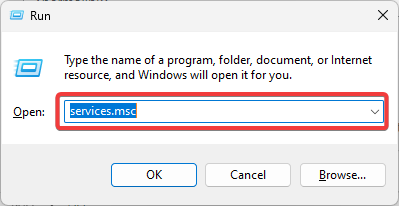
- Dvaput kliknite na DHCP klijent servis.
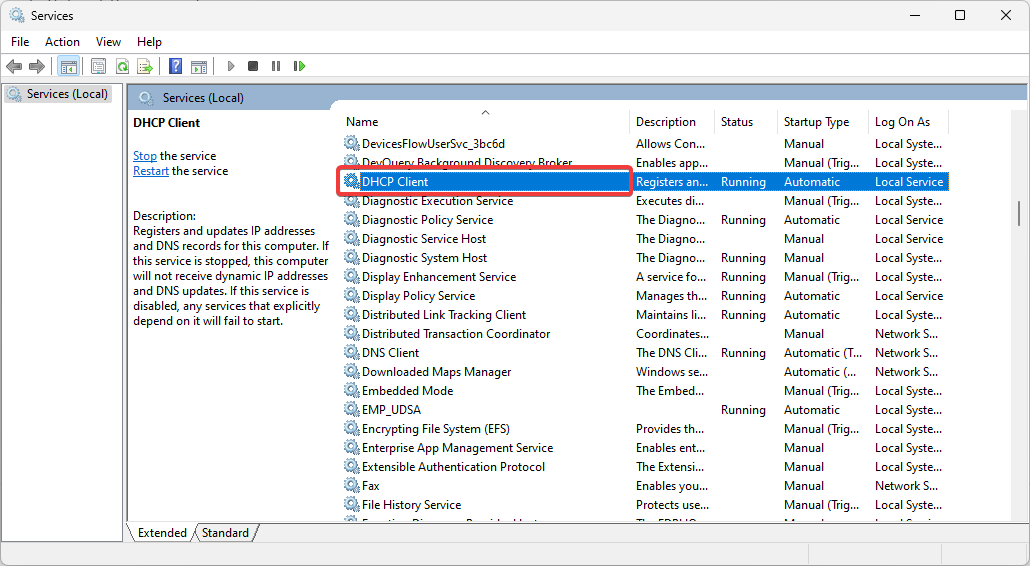
- Postavi Vrsta pokretanja vrijednost za Automatski i kliknite na Početak dugme.

- Na kraju kliknite primijeniti i u redu, zatim provjerite ispravlja li DHCP pogrešku 0x79.
- 7 načina za popravak Kernel-Power (70368744177664),(2) pogreške
- 0xc000001d kod pogreške: kako to popraviti na Windowsima 10 i 11
- Popravak: Došlo je do pogreške prilikom pokušaja kopiranja datoteke
- Vid.sys BSOD: uzroci i kako to popraviti u 5 koraka
3. Onemogući statičke IP konfiguracije
- Klikni na Početak izbornik, vrsta prikaz mrežei odaberite Pogledajte mrežne veze opcija.

- Desnom tipkom miša kliknite svoju mrežnu vezu i odaberite Svojstva.

- Kliknite na Internetski protokol verzija 4 (TCP/IPv4) i pogodi Svojstva dugme.

- Odaberite opcije za Automatski nabavite IP adresu i Automatski nabavite adresu DNS poslužitelja, zatim pritisnite u redu dugme.

4. Onemogući IPV6
- Klikni na Početak izbornik, vrsta prikaz mrežei odaberite Pogledajte mrežne veze opcija.

- Desnom tipkom miša kliknite svoju mrežnu vezu i odaberite Svojstva.

- Poništite odabir Internetski protokol verzija 6 (TCP/IPv6) opciju, pritisnite u redu gumb, zatim provjerite ispravlja li DHCP pogrešku 0x79.

5. Pokrenite alat za rješavanje problema mrežnog adaptera
- Pritisnite Windows + ja otvoriti postavke aplikacija
- U desnom oknu kliknite na Rješavanje problema.
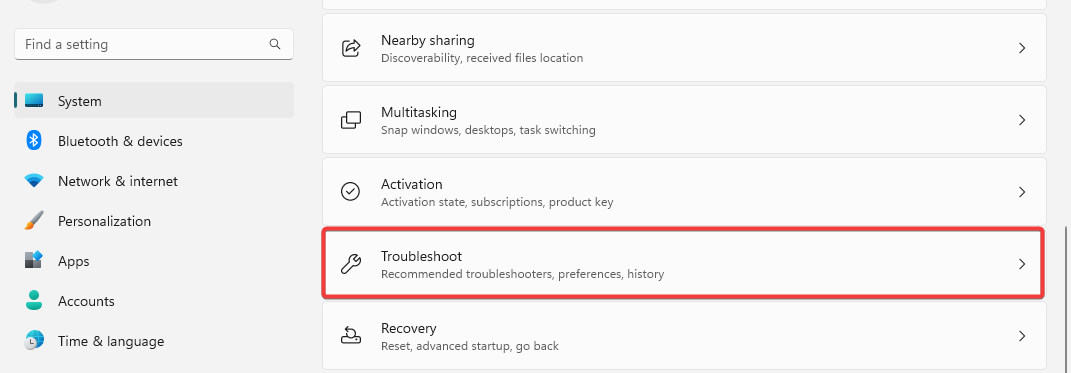
- Izaberi Ostali alati za rješavanje problema.
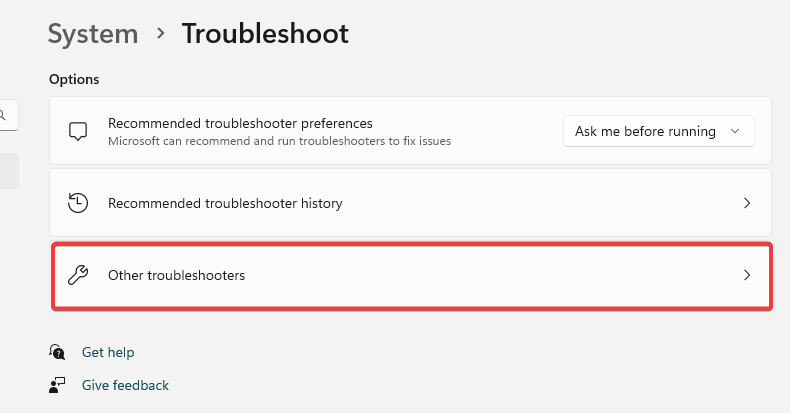
- Pomaknite se prema dolje do mrežnog adaptera i kliknite na njega Trčanje dugme.
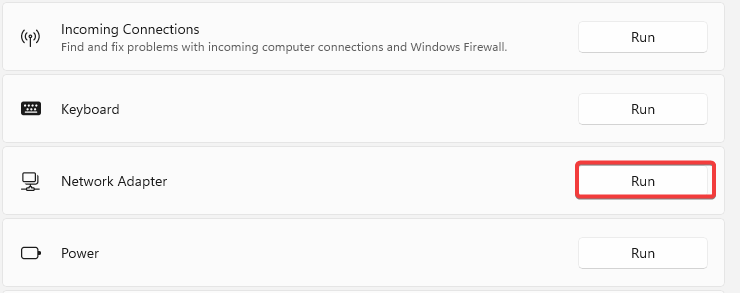
- Izaberi Svi mrežni adapteri i kliknite na Sljedeći dugme.
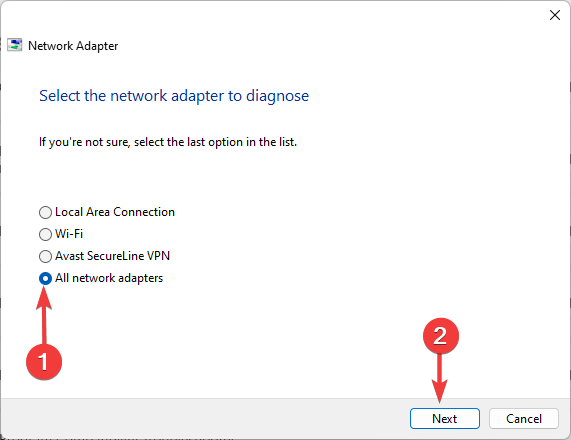
- Slijedite čarobnjaka i primijenite preporučene popravke.
To je sve što istražujemo u ovom vodiču. Preporučujemo da počnete s jednostavnim zaobilaznim rješenjima, a zatim nastavite, počevši s bilo kojim složenijim rješenjima koja se smatraju najprimjenjivijima.
Obratite nam se u odjeljku za komentare u nastavku i recite nam što vam je uspjelo.


